Historia przeglądarki i podstawowe operacje z nią
Historia przeglądarki w jednym przypadku może być bardzo przydatna, ale w innych - w celu dostarczenia wielu problemów. Na przykład na komputerze domowym pozwala łatwo i łatwo znaleźć żądaną witrynę. Ale na działającym komputerze - to brud, który trzeba często usuwać. Chodzi o podstawowe operacje, które można z nim zrobić i będą nadal omawiane.

Dlaczego tego potrzebujesz?
Historia przeglądania, jak wspomniano wcześniej, może być zarówno użyteczna, jak i niebezpieczna. Ale w każdym przypadku jest to okresowo konieczne, aby go usunąć. Po odwiedzeniu każdej strony w Internecie jej kopia i inne informacje serwisowe są przechowywane na dysku twardym komputera. W rezultacie ilość wolnej przestrzeni jest stopniowo zmniejszana, a wydajność spada. Aby tego uniknąć, należy okresowo usuwać dysk z informacji o usłudze. Na działającym komputerze należy to robić częściej - aby nie było żadnych kompromitujących informacji. Ale na komputerze domowym można go wykonywać rzadziej.
Podstawowe operacje
Główne działania, które można wykonać za pomocą archiwum odwiedzanych stron internetowych, są następujące:
Zobacz archiwum odwiedzonych zasobów informacyjnych i otwórz żądaną witrynę.
Usuń listę odwiedzonych stron internetowych.
W niektórych przypadkach możesz przywrócić usunięte archiwum.
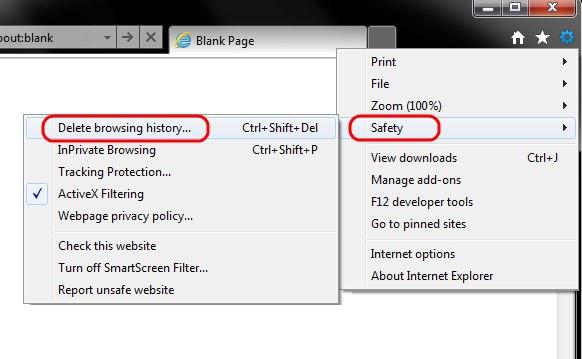
Wyświetl historię
Najpierw przyjrzyjmy się, jak wyświetlić historię przeglądarki. W Safari i wszystkich przeglądarkach opartych na silniku WebKit możesz użyć specjalnej kombinacji klawiszy "Ctrl" i "H" (angielska litera "H"). Ta kombinacja jest zawsze aktywna i nie zależy od aktywnego układu klawiatury. Po kliknięciu w nowe okno przeglądarki otworzy się historia z poprzednio odwiedzanymi stronami. Możesz oczywiście otworzyć historię za pomocą głównego menu programu, ale wymaga to znacznie więcej manipulacji. Dlatego optymalne jest użycie spersonalizowanej kombinacji klawiszy specjalnych. Ale w przypadku Internet Explorera wszystko jest nieco bardziej skomplikowane. Nie, działa również ta sama kombinacja "Ctrl" i "H". Ale "złożoność" polega na tym, że angielski musi być włączony. W przeciwnym razie ta akcja zostanie zignorowana przez program.
Czyszczenie historii z przeglądarek opartych na silniku WebKit
Wiele oprogramowania opiera się na tym silniku. Należą do nich "Opera", "Chrome", "Mozilla" i "Safari". Jest to najczęściej używana platforma do przeglądania zasobów internetowych. Historia przeglądarki w takim przypadku można go usunąć na jeden z dwóch sposobów: za pomocą specjalnej kombinacji klawiszy lub za pomocą głównego menu programu. W pierwszym przypadku operacja jest znacznie szybsza, ale trzeba pamiętać o kombinacji klawiszy. W tym przypadku jednocześnie naciśnijemy "Ctrl" i "Shift" (najprostszy sposób, aby znaleźć je w prawym dolnym rogu klawiatury), a następnie, bez zwalniania, znajdujemy "Del" (obok "Wstaw") i wciskamy go. Więc pozwól im odejść. W odpowiedzi pojawi się okno z żądaniem. W nim ustawiamy niezbędne pola wyboru i klikamy "Wyczyść".
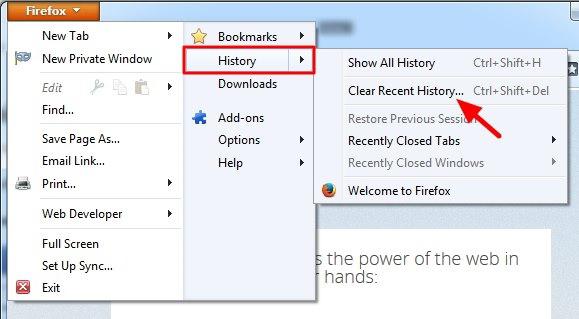
W drugim przypadku wszystko zajmuje dużo więcej czasu (trzeba wykonać więcej akcji niż w poprzednim przypadku), ale proces usuwania informacji o odwiedzonych zasobach internetowych jest dostarczany z menu wizualnym. Znajdź główne menu programu. W nim wybierz element "Historia". Następnie pojawi się lista odwiedzonych stron. Znajdź interfejs "Wyczyść historię" w interfejsie i kliknij go. W odpowiedzi na tę akcję pojawi się dokładnie to samo okno, co w poprzednim przypadku. Ustaw wymagane pola wyboru i kliknij "Wyczyść historię". To jest łatwiejszy sposób jak usunąć historię przeglądarka, ale także bardziej czasochłonna - musisz szukać niezbędnych pozycji w menu, aw różnych przeglądarkach może znajdować się w zupełnie innych miejscach.
Usuwamy informacje o odwiedzaniu zasobów internetowych w "Safari"
Algorytm usuwania historii przeglądarki od Apple nieco różni się od podanego wcześniej. Aby rozpocząć, naciśnij kombinację "Ctrl" i "H" i przejdź do historii przeglądarki internetowej. Następnie naciśnij kombinację "Ctrl" i angielską literę "A". Następnie zostanie przydzielona lista odwiedzonych zasobów. W następnym kroku naciśnij klawisz "Del". W odpowiedzi zostaniesz zapytany o informacje do usunięcia. Potwierdzamy wykonane działania. Wszystko Archiwum jest puste.
Czyszczenie historii "Internet Explorera"
Jako czysta historia obudowa przeglądarki z eksploratorem internetowym? Jest to nieco bardziej skomplikowane. W tym przypadku optymalne wykorzystanie menu systemu. Znajduje się w prawym górnym rogu. Jego przycisk pokazuje bieg. Kliknij na niego. Na liście, która się otworzy, wybierz "Właściwości przeglądarki". Następnie przejdź do zakładki "Ogólne". W sekcji "Historia przeglądarki" kliknij przycisk "Usuń". Następnie zainstaluj wszystkie niezbędne opcje w nowym oknie i kliknij ponownie "Usuń".

Odzyskiwanie historii
Usunięta historia przeglądarki może zostać przywrócona w pewnych okolicznościach. Aby to zrobić, możesz skorzystać z wbudowanych narzędzi systemu operacyjnego, a także specjalistycznego oprogramowania. W pierwszym przypadku jest to znane narzędzie do przywracania systemu operacyjnego do wcześniejszego stanu. Znajduje się w menu Start / Wszystkie programy / Akcesoria. Następnie otwórz i zaznacz pole "Utwórz punkty kontrolne". Jeśli nie zostanie to zrobione, zmiany nie zostaną zarejestrowane, a zatem system komputerowy nie będzie w stanie powrócić do wcześniejszego stanu. Ale w przypadku specjalistycznego oprogramowania można użyć Handy Recovery.
Specjalistyczne oprogramowanie
Wykonaj taką operację, jak wyświetlić historię przeglądarki, używając specjalistycznego oprogramowania jest niemożliwe. Ale możesz je szybko i łatwo wyczyścić na wszystkich zainstalowanych przeglądarkach internetowych. Najczęściej do tych celów używać CCleaner. Algorytm jego użycia w tym przypadku jest następujący:
Uruchomimy to narzędzie, klikając dwukrotnie jego ikonę na pulpicie.
Przejdź do zakładki "Czyszczenie".
Zainstaluj wszystkie niezbędne pola wyboru i kliknij "Analiza". Po zakończeniu naciśnij przycisk "Wyczyść".
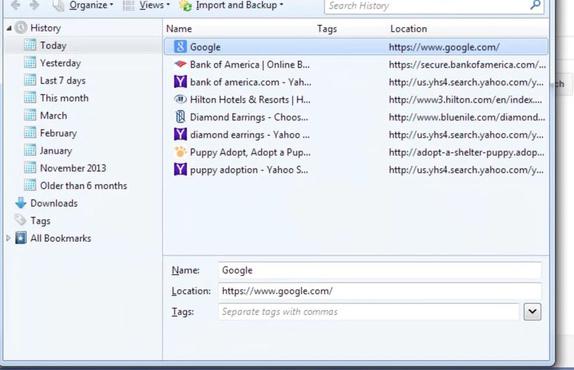
Wyniki
Ten krótki materiał opisuje szczegółowo trzy główne operacje, które można wykonać za pomocą archiwum odwiedzanych stron: wyświetl, usuń (są to główne z nich) i przywróć. Historia przeglądarki powinna być okresowo czyszczona. Jeśli nie zostanie to zrobione, wydajność komputera będzie się stopniowo zmniejszać.